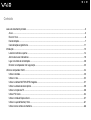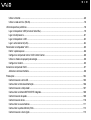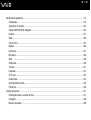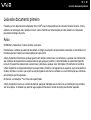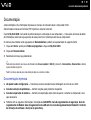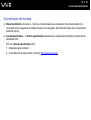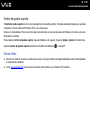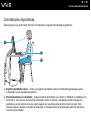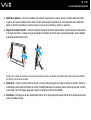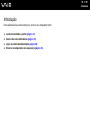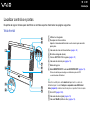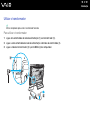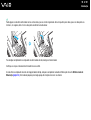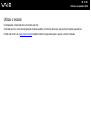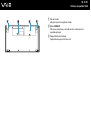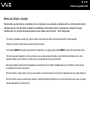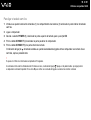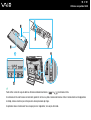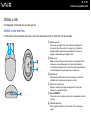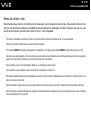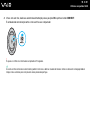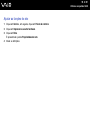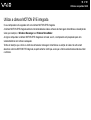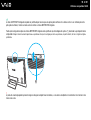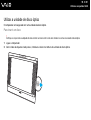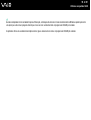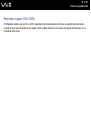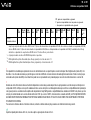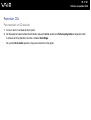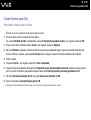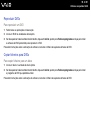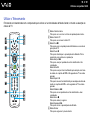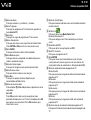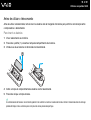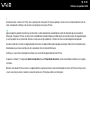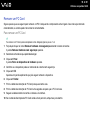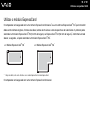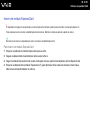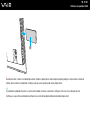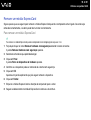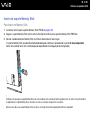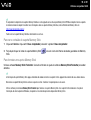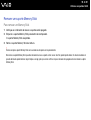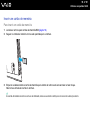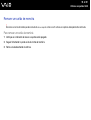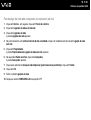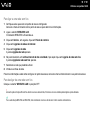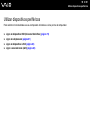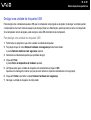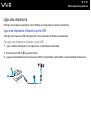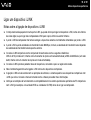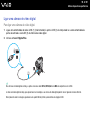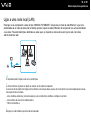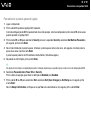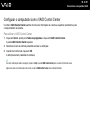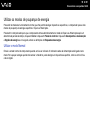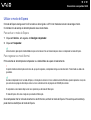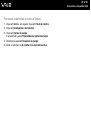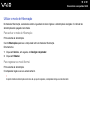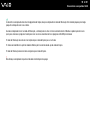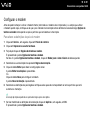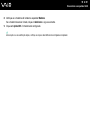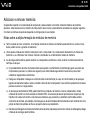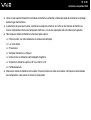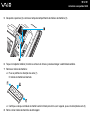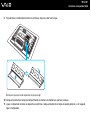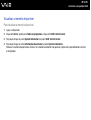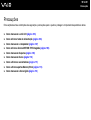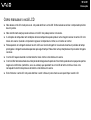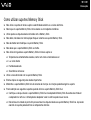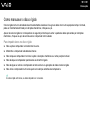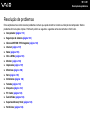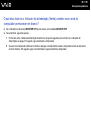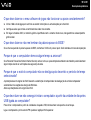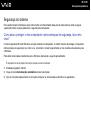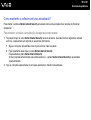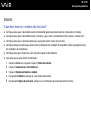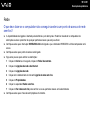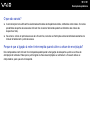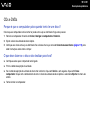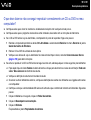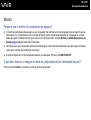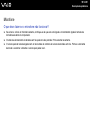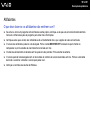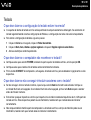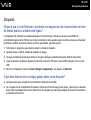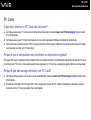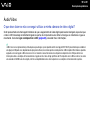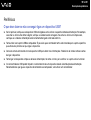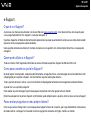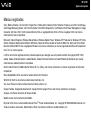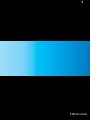2
nN
Conteúdo
Leia este documento primeiro............................................................................................................................................5
Aviso ............................................................................................................................................................................5
E
NERGY STAR ...............................................................................................................................................................6
Documentação.............................................................................................................................................................7
Considerações ergonómicas .....................................................................................................................................11
Introdução ........................................................................................................................................................................13
Localizar controlos e portas .......................................................................................................................................14
Acerca das luzes indicadoras ....................................................................................................................................19
Ligar uma fonte de alimentação.................................................................................................................................20
Encerrar o computador com segurança.....................................................................................................................23
Utilizar o computador VAIO..............................................................................................................................................24
Utilizar o teclado ........................................................................................................................................................25
Utilizar o rato..............................................................................................................................................................32
Utilizar a câmara MOTION EYE integrada.................................................................................................................37
Utilizar a unidade de disco óptico ..............................................................................................................................39
Utilizar a função de TV...............................................................................................................................................50
Utilizar PC Cards .......................................................................................................................................................54
Utilizar o módulo ExpressCard...................................................................................................................................57
Utilizar o suporte Memory Stick .................................................................................................................................61
Utilizar outros cartões de memória ............................................................................................................................66

3
nN
Utilizar a Internet........................................................................................................................................................69
Utilizar a rede sem fios (WLAN).................................................................................................................................70
Utilizar dispositivos periféricos .........................................................................................................................................78
Ligar um dispositivo USB (Universal Serial Bus) .......................................................................................................79
Ligar uma impressora ................................................................................................................................................81
Ligar um dispositivo i.LINK ........................................................................................................................................82
Ligar a uma rede local (LAN) .....................................................................................................................................84
Personalizar o computador VAIO.....................................................................................................................................85
Definir a palavra-passe ..............................................................................................................................................86
Configurar o computador com o VAIO Control Center...............................................................................................89
Utilizar os modos de poupança de energia................................................................................................................90
Configurar o modem ..................................................................................................................................................95
Actualizar o computador VAIO.........................................................................................................................................97
Adicionar e remover memória....................................................................................................................................98
Precauções ....................................................................................................................................................................104
Como manusear o ecrã LCD ...................................................................................................................................105
Como utilizar a fonte de alimentação.......................................................................................................................106
Como manusear o computador ...............................................................................................................................107
Como utilizar a câmara MOTION EYE integrada.....................................................................................................109
Como manusear disquetes ......................................................................................................................................109
Como manusear discos ...........................................................................................................................................110
Como utilizar os auscultadores................................................................................................................................111
Como utilizar suportes Memory Stick.......................................................................................................................112
Como manusear o disco rígido ................................................................................................................................113
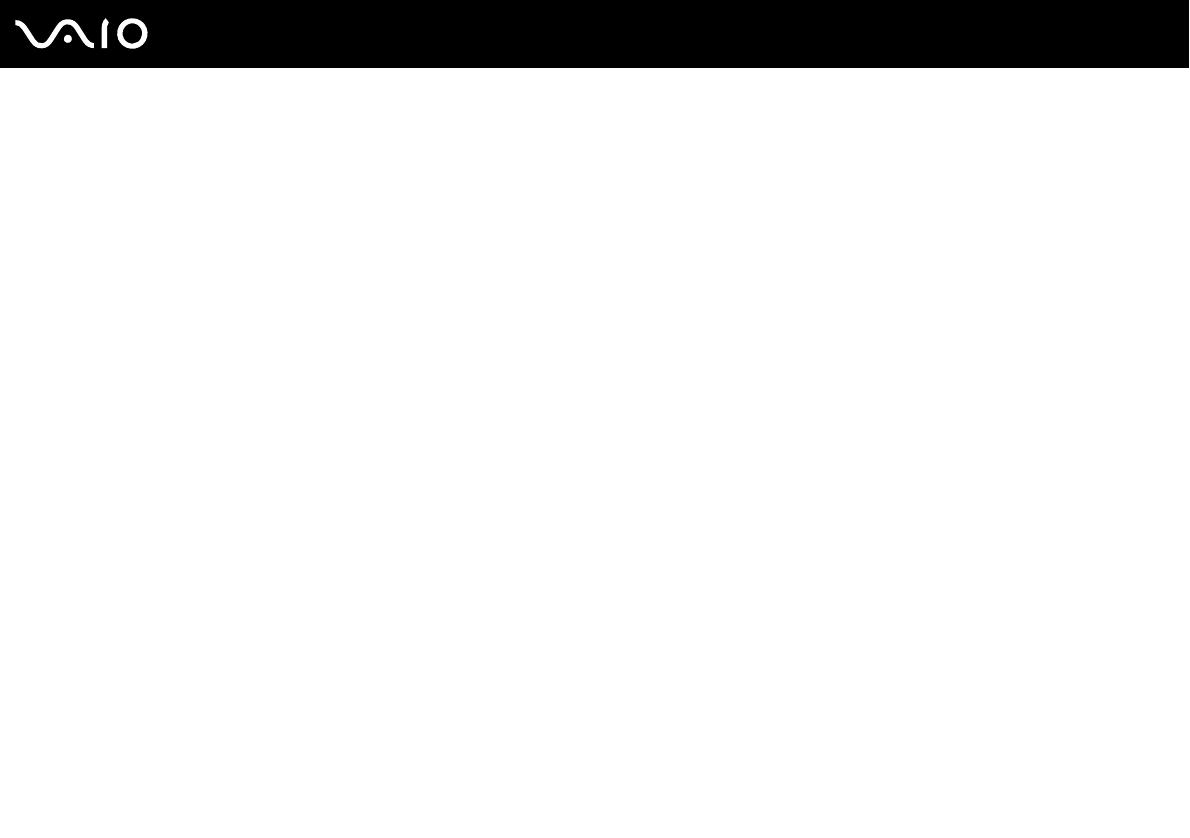
4
nN
Resolução de problemas ...............................................................................................................................................114
Computador .............................................................................................................................................................115
Segurança do sistema .............................................................................................................................................122
Câmara MOTION EYE integrada.............................................................................................................................124
Internet.....................................................................................................................................................................127
Rede ........................................................................................................................................................................129
CDs e DVDs.............................................................................................................................................................132
Monitor .....................................................................................................................................................................136
Impressão ................................................................................................................................................................137
Microfone .................................................................................................................................................................138
Rato .........................................................................................................................................................................139
Altifalantes ...............................................................................................................................................................140
Teclado ....................................................................................................................................................................141
Disquetes .................................................................................................................................................................142
PC Cards .................................................................................................................................................................143
Áudio/Vídeo .............................................................................................................................................................144
Suportes Memory Stick............................................................................................................................................145
Periféricos ................................................................................................................................................................146
Opções de suporte.........................................................................................................................................................147
Informações sobre o suporte da Sony .....................................................................................................................147
e-Support .................................................................................................................................................................148
Marcas registadas....................................................................................................................................................150

5
nN
Leia este documento primeiro
Leia este documento primeiro
Parabéns por ter adquirido este computador Sony VAIO
®
e bem-vindo ao Manual do utilizador fornecido no ecrã. A Sony
combinou as tecnologias mais recentes em som, vídeo, informática e comunicações para lhe oferecer um computador
pessoal de tecnologia de ponta.
Aviso
© 2006 Sony Corporation. Todos os direitos reservados.
Este manual e o software aqui descrito não podem, na íntegra ou em parte, ser reproduzidos, traduzidos ou convertidos num
formato legível por máquina sem autorização prévia por escrito.
A Sony Corporation não oferece qualquer garantia em relação a este manual, ao software ou a qualquer outra informação
aqui contida e desresponsabiliza-se expressamente por quaisquer garantias, comerciabilidade ou capacidade implícitas
para um fim específico relativamente a este manual, software ou qualquer outra informação. Em nenhuma circunstância
a Sony Corporation se responsabilizará por quaisquer danos incidentais, consequenciais ou especiais, quer se baseiem em
fraudes, contratos, ou outros, que surjam ou estejam ligados a este manual, software ou a outra informação aqui contida ou
pela utilização que lhe seja dada.
No manual, as indicações ™ ou ® não são especificadas.
A Sony Corporation reserva-se o direito de efectuar quaisquer alterações a este manual ou às informações aqui contidas
sem aviso prévio. O software aqui descrito rege-se pelos termos de um acordo de licença do utilizador separado.

6
nN
Leia este documento primeiro
ENERGY STAR
Como parceiro da ENERGY STAR, a Sony declara que este produto é compatível com as normas ENERGY STAR para uma
gestão eficiente de energia.
O programa de equipamento para escritório E
NERGY STAR é um programa internacional que promove a poupança de energia
na utilização de computadores e equipamentos de escritório. Este programa apoia o desenvolvimento e a classificação de
produtos com funções que efectivamente reduzam o consumo de energia. É um sistema aberto em que os proprietários de
equipamento informático podem participar voluntariamente. Os produtos abrangidos são equipamentos de escritório, tais
como computadores, monitores, impressoras, dispositivos de fax e fotocopiadoras. As respectivas normas e logótipos são
uniformes em todos os países participantes.
E
NERGY STAR é uma marca registada nos EUA.

7
nN
Leia este documento primeiro
Documentação
A documentação inclui informações impressas e manuais do utilizador sobre o computador VAIO.
São fornecidos manuais em formato PDF imprimíveis e de consulta fácil.
O portal My Club VAIO é um ponto de partida ideal para a utilização do seu computador — trata-se de uma base de dados
de informações sobre tudo o que precisa de saber para tirar o máximo proveito do seu computador.
Os manuais do utilizador estão agrupados em Documentation e podem ser apresentados da seguinte forma:
1 Clique em Iniciar, aponte para Todos os programas e clique em My Club VAIO.
2 Clique em Documentation.
3 Seleccione o manual que pretende ler.
✍
Pode aceder manualmente aos manuais do utilizador indo a O meu computador > VAIO (C:) (unidade C) > Documentation > Documentation e abrindo
a pasta do idioma respectivo.
Pode ter um disco separado para a documentação sobre os acessórios incluídos.
Documentação impressa
❑ Um poster sobre configuração — Descreve o processo da abertura da embalagem ao início do seu VAIO.
❑ Guia de resolução de problemas — Contém soluções para problemas frequentes.
❑ Guia de recuperação do sistema — Contém uma explicação sobre como recuperar o sistema do computador, caso
seja necessário.
❑ Folhetos com as seguintes informações: Condições da GARANTIA, Guia de regulamentos de segurança, Guia de
regulamentos do Modem, Guia de regulamentos da LAN sem fios, Guia de regulamentos do Bluetooth, Contrato
de utilização de software e Serviços de apoio Sony.

8
nN
Leia este documento primeiro
Documentação não impressa
❑ Manual do utilizador (este manual) — Explica as funcionalidades do seu computador. Este manual também inclui
informações sobre os programas de software incluídos com o computador, bem como informações sobre a resolução de
problemas comuns.
❑ Guia de especificações — O Guia de especificações online descreve a configuração de hardware e software do seu
computador VAIO.
Para ver o Guia de especificações online:
1 Estabeleça ligação à Internet.
2 Visite o Web site de suporte online da Sony em http://www.vaio-link.com/
.

9
nN
Leia este documento primeiro
My Club VAIO
Em My Club VAIO pode encontrar:
Documentation, que inclui:
❑ Acesso ao Manual do utilizador. Este manual explica detalhadamente as funcionalidades do seu computador, como
utilizar estas funcionalidades de forma segura, como ligar dispositivos periféricos e muito mais.
❑ Acesso a Help & Training. Este é o portal do Centro de ajuda e suporte VAIO.
❑ Informação importante sobre o computador, na forma de avisos e anúncios.
Em My Club VAIO também pode encontrar:
❑ Accessories
Pretende expandir as capacidades do seu computador? Clique neste ícone e consulte os acessórios compatíveis.
❑ Software
Sente-se criativo? Clique neste ícone para obter uma descrição geral do software e para consultar as nossas opções de
actualização.
❑ Wallpapers
Clique neste ícone e veja os padrões de fundo mais populares da Sony e do Club VAIO.
❑ Links
Clique neste ícone e veja os Web sites mais populares da Sony e do Club VAIO.

10
nN
Leia este documento primeiro
Centro de ajuda e suporte
O Centro de ajuda e suporte é um recurso abrangente para conselhos práticos, iniciações e demonstrações que o ajudarão
a aprender a utilizar o Microsoft Windows XP e o seu computador.
Utilize as funcionalidades Procurar ou Índice para consultar todos os recursos de ajuda do Windows, incluindo os recursos
localizados na Internet.
Para aceder ao Centro de ajuda e suporte, clique em Iniciar e, em seguida, clique em Ajuda e suporte. Em alternativa,
aceda ao Centro de ajuda e suporte premindo a tecla Microsoft Windows e a tecla F1.
Outras fontes
❑ Consulte os ficheiros de ajuda do software que está a utilizar para obter informações detalhadas sobre funcionalidades
e resolução de problemas.
❑ Visite www.club-vaio.com
para consultar iniciações online sobre o seu software VAIO preferido.

11
nN
Leia este documento primeiro
Considerações ergonómicas
Sempre que possível, deverá tentar tomar em consideração as seguintes considerações ergonómicas:
❑ Superfície de trabalho estável — Utilize uma superfície de trabalho estável suficientemente grande para suportar
o computador e outro equipamento periférico.
❑ Posicionamento do seu computador – Coloque o monitor directamente à sua frente (1). Mantenha os antebraços na
horizontal (2), com os pulsos numa posição confortável e neutra (3) durante a utilização do teclado, do dispositivo
apontador ou do rato externo. Deixe que a parte superior dos seus braços caia de forma natural nos lados. Faça
intervalos regulares durante a utilização do computador. A utilização excessiva do computador pode criar tensão nos
músculos ou nos tendões.

12
nN
Leia este documento primeiro
❑ Mobiliário e postura – Utilize uma cadeira com um bom suporte para as costas. Ajuste o nível da cadeira de modo
a que os pés fiquem nivelados com o chão. Um bom apoio de pés proporciona um posicionamento mais confortável.
Sente-se de forma relaxada e na vertical e evite curvar-se para a frente ou inclinar-se para trás.
❑ Ângulo de visão do monitor – Utilize a função de inclinação do monitor para encontrar a melhor posição. Pode reduzir
o cansaço dos olhos e a fadiga muscular ajustando a inclinação do monitor para a posição adequada. Ajuste também
a definição de brilho do monitor.
!
Quando ajustar o ângulo de visualização, não exerça demasiada pressão sobre o computador, especialmente sobre o centro da grelha do altifalante,
para eliminar riscos de danos mecânicos.
❑ Iluminação – Escolha um local onde as janelas e as luzes não provoquem ofuscação e reflexos no monitor. Utilize luz
indirecta para evitar pontos brilhantes no monitor. Também pode adquirir acessórios para o monitor que ajudem a reduzir
a ofuscação. Uma iluminação adequada aumenta o conforto e a eficácia do trabalho.
❑ Ventilação – Certifique-se de que mantém pelo menos 10 cm de espaço atrás e pelo menos 20 cm de espaço de cada
lado da unidade principal.

14
nN
Introdução
Localizar controlos e portas
Disponha de alguns minutos para identificar os controlos e portas mostrados nas páginas seguintes.
Vista frontal
A Altifalantes integrados
B Receptor de infravermelhos
Aponte o telecomando fornecido a este sensor para executar
operações.
C Indicador de sinal de infravermelhos (página 19)
D Microfone integrado (mono)
E Câmara MOTION EYE integrada (página 37)
F Indicador de alimentação (página 19)
G Botão de ligação
H Botão MONITOR OFF / indicador MONITOR OFF (página 19)
Prima este botão para desligar a retroiluminação do LCD
e o volume dos altifalante
s.
✍
Pode alterar a definição do botão MONITOR OFF para manter o volume dos
altifalantes ligado. Consulte Configurar o computador com o VAIO Control
Center (página 89) e obtenha mais informações no respectivo ficheiro de ajuda.
I Ecrã LCD (página 105)
J Indicador do disco rígido (página 19)
K Indicador WLAN (LAN sem fios) (página 19)

15
nN
Introdução
Vista posterior
A Tampa do painel posterior
Remova a tampa do painel posterior para aceder às portas
e tomadas existentes atrás deste (página 20).
!
Antes de remover a tampa, certifique-se de que desliga o computador e todos
os dispositivos periféricos, bem como de que desliga o computador da corrente.
B Suporte
Agarre os lados com ambas as mãos e levante a extremidade
inferior, como ilustrado abaixo, para colocar o computador na
vertical. Quando mover ou guardar o computador, poderá voltar
a colocar o suporte na posição original para facilitar
o manuseamento.

16
nN
Introdução
A
Patilha de ajuste do ângulo de captura (página 38)
B Tomadas AUDIO INPUT (L/R)
Ligar um dispositivo externo, tal como um videogravador.
C Porta VIDEO INPUT (S VIDEO/VIDEO)
Ligar um dispositivo externo, tal como um videogravador.
D Porta VHF/UHF (página 50)
E Porta de rede (Ethernet) (página 84)
F Porta DC IN (página 20)
G Braçadeira para cabos (página 22)
H Botão CONNECT (página 28), (página 32)
I Selector WLAN (LAN sem fios) (página 70)
J Portas Hi-Speed USB (USB 2.0)
*
(página 79)
K Porta de modem (página 69)
* Suporta alta velocidade/velocidade máxima e baixa velocidade.

18
nN
Introdução
Lateral esquerda
A Ranhura para PC Card (página 54)
B Botão de remoção do PC Card (página 56)
C Ranhura para cartão de memória SD (página 67)
D Tomada para auscultadores
Ligar auscultadores ou altifalantes externos.
E Tomada Line In
Ligar um dispositivo de áudio externo para entrada de áudio.
F Tomada para microfone
Ligar um microfone externo.
G Ranhura ExpressCard
Universal
*1
(página 58)
H Indicador de acesso a suportes (página 19)
I Ranhura do suporte Memory Stick PRO/Duo
*2
(página 63)
J Porta i.LINK (IEEE 1394) S400 (página 82)
K Porta Hi-Speed USB (USB 2.0)
*3
(página 79)
*1
Referida como ranhura ExpressCard daqui em diante.
*2
Este computador suporta as capacidades de alta velocidade e elevada
capacidade dos suportes Memory Stick PRO e Memory Stick Duo.
*3
Suporta alta velocidade/velocidade máxima e baixa velocidade.
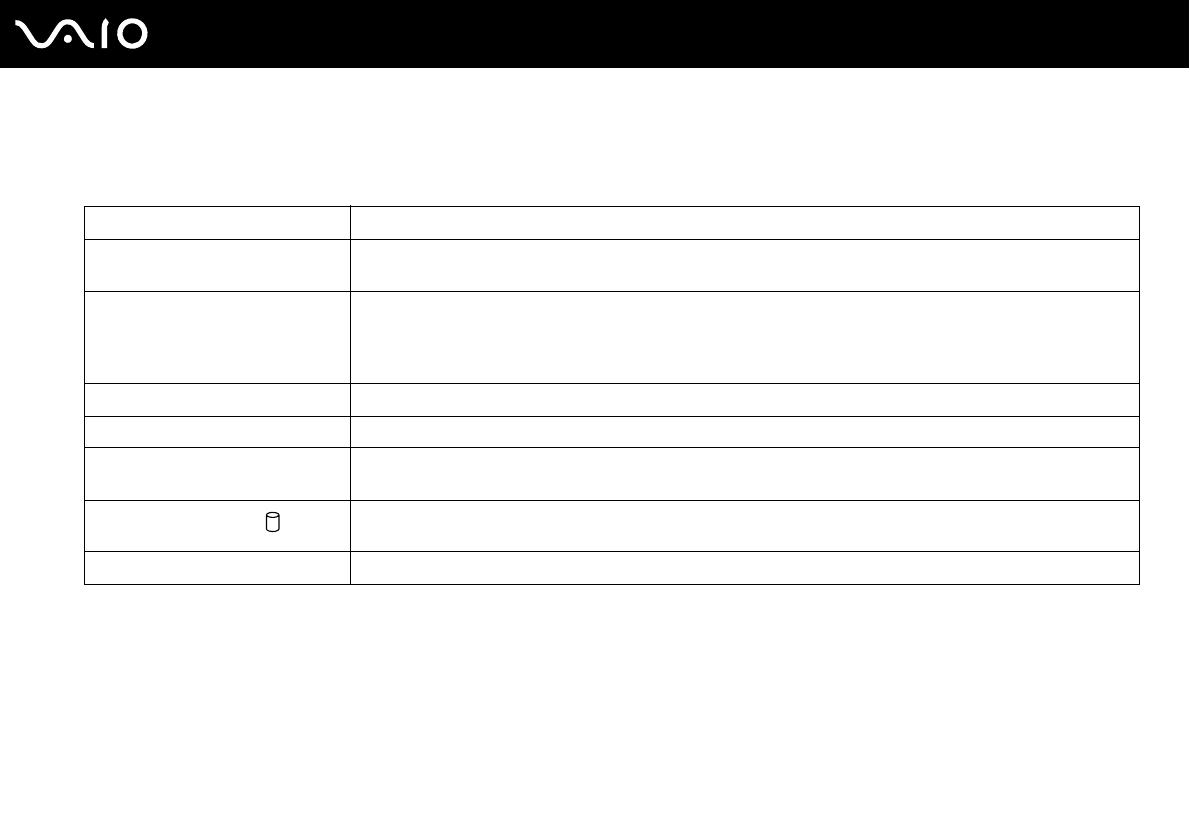
19
nN
Introdução
Acerca das luzes indicadoras
O computador está equipado com as seguintes luzes indicadoras.
✍
Pode alterar o brilho dos indicadores luminosos. Consulte Configurar o computador com o VAIO Control Center (página 89) e obtenha mais
informações no respectivo ficheiro de ajuda.
Indicador Funções
Ligar 1 Acende uma luz verde quando o computador está ligado, uma luz cor-de-laranja quando o computador está no
modo de Espera e apaga-se quando o computador está desligado ou no modo de Hibernação.
Acesso a suportes Acende-se quando os dados são lidos ou escritos num cartão de memória. (Não active o modo de espera nem
desligue
o computador quando este indicador estiver aceso.) Quando o indicador está apagado, o cartão de memória
não está a ser utilizado.
MONITOR OFF Acende uma luz cor-de-laranja quando a retroiluminação do LCD e o volume do altifalante estão desligados.
Sinal de infravermelhos Acende-se durante a recepção de sinais de infravermelhos.
Unidade de disco óptico Acende-se quando os dados são lidos ou escritos no disco óptico. Quanto o indicador está apagado, o disco
óptico não está a ser utilizado.
Unidade de disco rígido
Acende-se quando os dados são lidos ou escritos na unidade de disco rígido. Não active o modo de Espera
nem desligue o computador quando este indicador estiver aceso.
WIRELESS LAN Acende-se quando a rede local sem fios estiver activada.
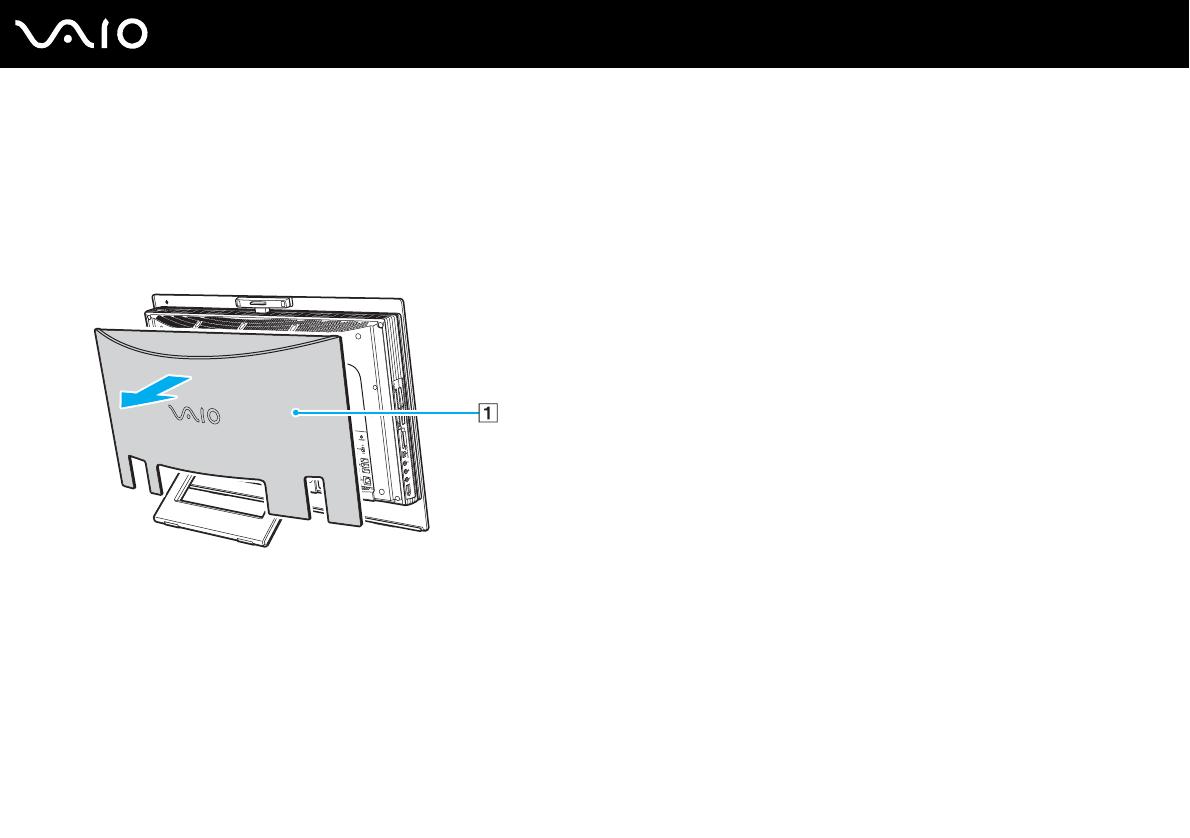
20
nN
Introdução
Ligar uma fonte de alimentação
Necessita de um transformador como fonte de alimentação do computador.
Antes de aceder à porta DC IN
Necessita de remover a tampa do painel posterior (1). Basta puxar a tampa do computador.
!
Certifique-se de que volta a colocar a tampa no computador quando tiver terminado.
A página está carregando...
A página está carregando...
A página está carregando...
A página está carregando...
A página está carregando...
A página está carregando...
A página está carregando...
A página está carregando...
A página está carregando...
A página está carregando...
A página está carregando...
A página está carregando...
A página está carregando...
A página está carregando...
A página está carregando...
A página está carregando...
A página está carregando...
A página está carregando...
A página está carregando...
A página está carregando...
A página está carregando...
A página está carregando...
A página está carregando...
A página está carregando...
A página está carregando...
A página está carregando...
A página está carregando...
A página está carregando...
A página está carregando...
A página está carregando...
A página está carregando...
A página está carregando...
A página está carregando...
A página está carregando...
A página está carregando...
A página está carregando...
A página está carregando...
A página está carregando...
A página está carregando...
A página está carregando...
A página está carregando...
A página está carregando...
A página está carregando...
A página está carregando...
A página está carregando...
A página está carregando...
A página está carregando...
A página está carregando...
A página está carregando...
A página está carregando...
A página está carregando...
A página está carregando...
A página está carregando...
A página está carregando...
A página está carregando...
A página está carregando...
A página está carregando...
A página está carregando...
A página está carregando...
A página está carregando...
A página está carregando...
A página está carregando...
A página está carregando...
A página está carregando...
A página está carregando...
A página está carregando...
A página está carregando...
A página está carregando...
A página está carregando...
A página está carregando...
A página está carregando...
A página está carregando...
A página está carregando...
A página está carregando...
A página está carregando...
A página está carregando...
A página está carregando...
A página está carregando...
A página está carregando...
A página está carregando...
A página está carregando...
A página está carregando...
A página está carregando...
A página está carregando...
A página está carregando...
A página está carregando...
A página está carregando...
A página está carregando...
A página está carregando...
A página está carregando...
A página está carregando...
A página está carregando...
A página está carregando...
A página está carregando...
A página está carregando...
A página está carregando...
A página está carregando...
A página está carregando...
A página está carregando...
A página está carregando...
A página está carregando...
A página está carregando...
A página está carregando...
A página está carregando...
A página está carregando...
A página está carregando...
A página está carregando...
A página está carregando...
A página está carregando...
A página está carregando...
A página está carregando...
A página está carregando...
A página está carregando...
A página está carregando...
A página está carregando...
A página está carregando...
A página está carregando...
A página está carregando...
A página está carregando...
A página está carregando...
A página está carregando...
A página está carregando...
A página está carregando...
A página está carregando...
A página está carregando...
A página está carregando...
A página está carregando...
A página está carregando...
A página está carregando...
A página está carregando...
A página está carregando...
A página está carregando...
-
 1
1
-
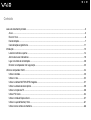 2
2
-
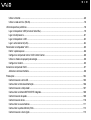 3
3
-
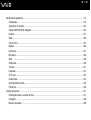 4
4
-
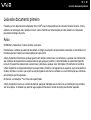 5
5
-
 6
6
-
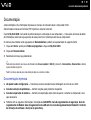 7
7
-
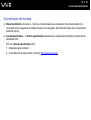 8
8
-
 9
9
-
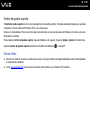 10
10
-
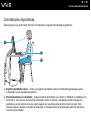 11
11
-
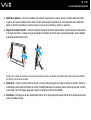 12
12
-
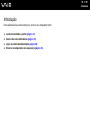 13
13
-
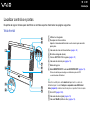 14
14
-
 15
15
-
 16
16
-
 17
17
-
 18
18
-
 19
19
-
 20
20
-
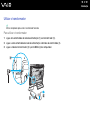 21
21
-
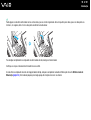 22
22
-
 23
23
-
 24
24
-
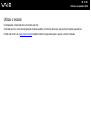 25
25
-
 26
26
-
 27
27
-
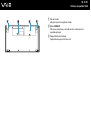 28
28
-
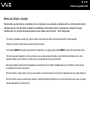 29
29
-
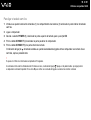 30
30
-
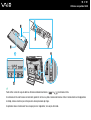 31
31
-
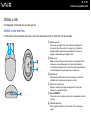 32
32
-
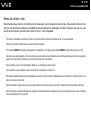 33
33
-
 34
34
-
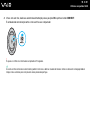 35
35
-
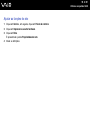 36
36
-
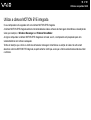 37
37
-
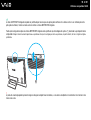 38
38
-
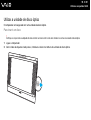 39
39
-
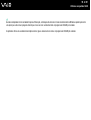 40
40
-
 41
41
-
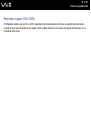 42
42
-
 43
43
-
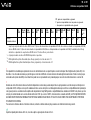 44
44
-
 45
45
-
 46
46
-
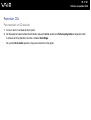 47
47
-
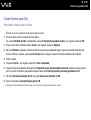 48
48
-
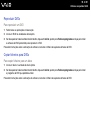 49
49
-
 50
50
-
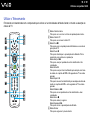 51
51
-
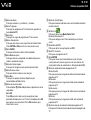 52
52
-
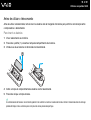 53
53
-
 54
54
-
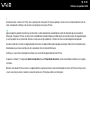 55
55
-
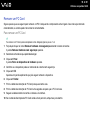 56
56
-
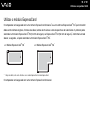 57
57
-
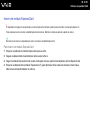 58
58
-
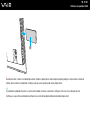 59
59
-
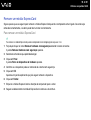 60
60
-
 61
61
-
 62
62
-
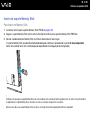 63
63
-
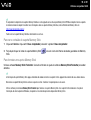 64
64
-
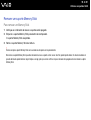 65
65
-
 66
66
-
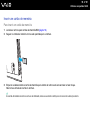 67
67
-
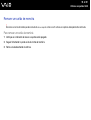 68
68
-
 69
69
-
 70
70
-
 71
71
-
 72
72
-
 73
73
-
 74
74
-
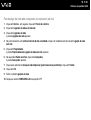 75
75
-
 76
76
-
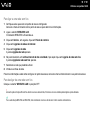 77
77
-
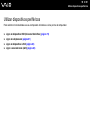 78
78
-
 79
79
-
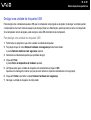 80
80
-
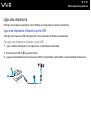 81
81
-
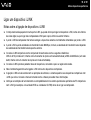 82
82
-
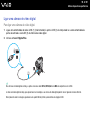 83
83
-
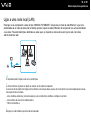 84
84
-
 85
85
-
 86
86
-
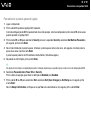 87
87
-
 88
88
-
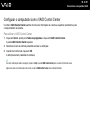 89
89
-
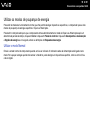 90
90
-
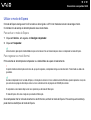 91
91
-
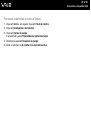 92
92
-
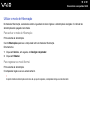 93
93
-
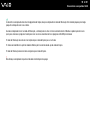 94
94
-
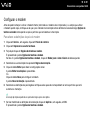 95
95
-
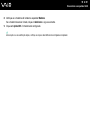 96
96
-
 97
97
-
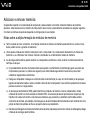 98
98
-
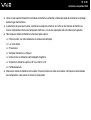 99
99
-
 100
100
-
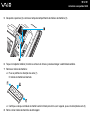 101
101
-
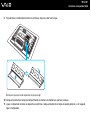 102
102
-
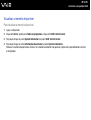 103
103
-
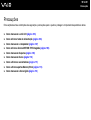 104
104
-
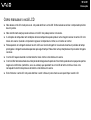 105
105
-
 106
106
-
 107
107
-
 108
108
-
 109
109
-
 110
110
-
 111
111
-
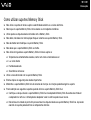 112
112
-
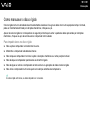 113
113
-
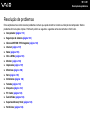 114
114
-
 115
115
-
 116
116
-
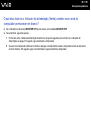 117
117
-
 118
118
-
 119
119
-
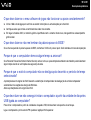 120
120
-
 121
121
-
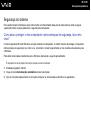 122
122
-
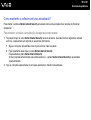 123
123
-
 124
124
-
 125
125
-
 126
126
-
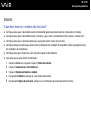 127
127
-
 128
128
-
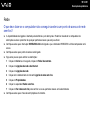 129
129
-
 130
130
-
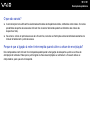 131
131
-
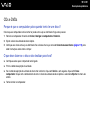 132
132
-
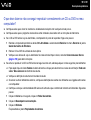 133
133
-
 134
134
-
 135
135
-
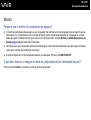 136
136
-
 137
137
-
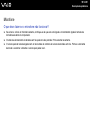 138
138
-
 139
139
-
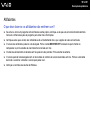 140
140
-
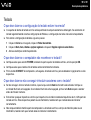 141
141
-
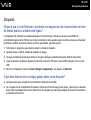 142
142
-
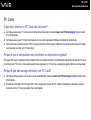 143
143
-
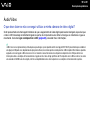 144
144
-
 145
145
-
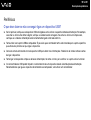 146
146
-
 147
147
-
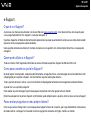 148
148
-
 149
149
-
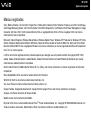 150
150
-
 151
151
-
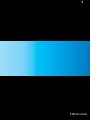 152
152
Artigos relacionados
-
Sony VGC-LA3 Instruções de operação
-
Sony VGC-LA2R Instruções de operação
-
Sony VGN-FE11H Instruções de operação
-
Sony VGN-AR11S Instruções de operação
-
Sony VGN-FE41M Instruções de operação
-
Sony VGN-SZ1XP Instruções de operação
-
Sony VGN-FE21B Instruções de operação
-
Sony VGN-AR21B Instruções de operação
-
Sony VGN-SR19XN Instruções de operação
-
Sony VGN-Z11MRN Instruções de operação